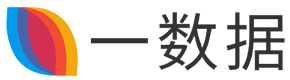不知道大家在平时使用电脑后是怎么关机的,估计大部分人都是依次点击 菜单-》电源-》关机,这一路下来至少点击三次,我是有点受不了,哈哈,秉持着能偷懒绝对不多干的精神,我写了一个小命令可以实现一键关机,再也不用点来点去了。
在电脑桌面上新建一个“文本文档”,如下图:

在电脑桌面上右键点击新建文本文档
新建完成之后打开编辑输入以下内容并保存:
shutdown -s -t 0
保存之后,接下来是关键,将文件的后缀名改为“.bat”,默认的文件后缀名一般是“.txt”,修改完成之后是这样:

关机
这个名字可以随便写,但是后缀名一定要是.bat(注意有一个“.”),这是电脑批处理命令文件,然后双击运行就可以直接关机了:

双击运行效果
哈哈,是不是很简单~

祝大家使用愉快
另外有一点说一下,有的电脑系统设置默认隐藏了文件的后缀名,导致你无法修改,这里给大家分享一下修改步骤:
打开资源浏览器(快捷键:win+E),然后点击“查看”:

点击“查看”
点击查看之后会弹出一个面板,在里面找到“文件扩展名”这一项,然后勾选上就可以了

勾选“文件扩展名”
这样所有文件就会展示扩展名啦,随便怎么改,但是对于不太熟悉电脑的人来说,最好还是别轻易打开这个,有时候万一改错了就不知道原来是什么文件了,而且一堆的扩展名显示在那里也不太美观(哈哈,强迫症)。

本文内容由互联网用户自发贡献,该文观点仅代表作者本人。本站仅提供信息存储空间服务,不拥有所有权,不承担相关法律责任。如发现本站有涉嫌抄袭侵权/违法违规的内容, 请发送邮件至 sumchina520@foxmail.com 举报,一经查实,本站将立刻删除。
如若转载,请注明出处:https://www.1dat.com/2272.html
如若转载,请注明出处:https://www.1dat.com/2272.html